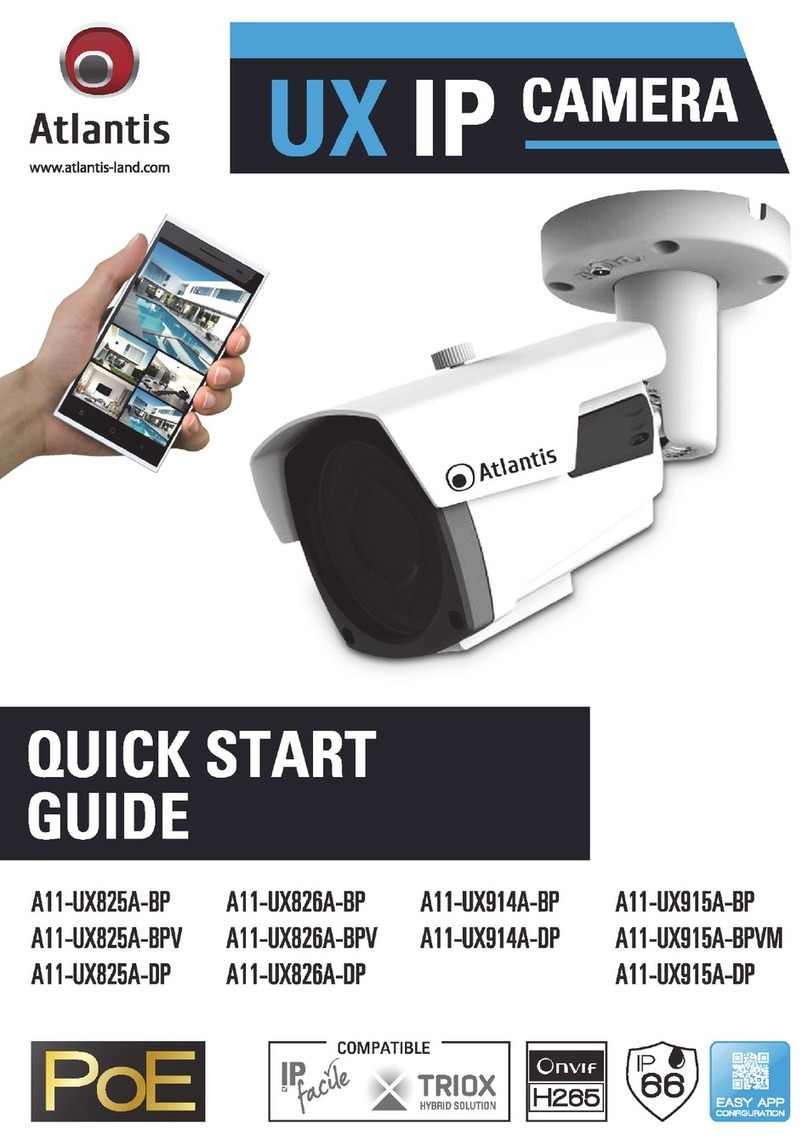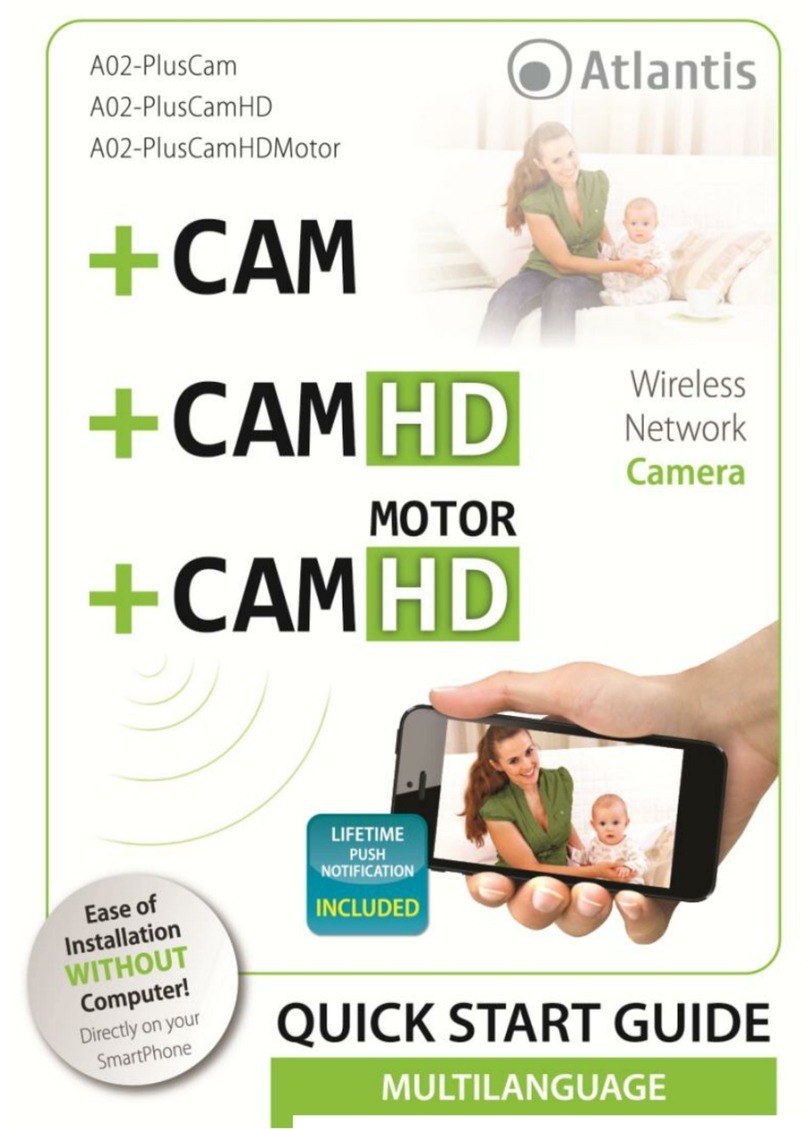ITA
5
AVVERTENZE
Abbiamo fatto di tutto al fine di evitare che nel testo, nelle immagini e nelle tabelle
presenti in questo manuale, nel software e nell'hardware fossero presenti degli errori.
Tuttavia, non possiamo garantire che non siano presenti errori e/o omissioni. Infine,
non possiamo essere ritenuti responsabili per qualsiasi perdita, danno o
incomprensione compiuti direttamente o indirettamente, come risulta dall'utilizzo del
manuale, software e/o hardware.
Il contenuto di questo manuale è fornito esclusivamente per uso informale, è soggetto
a cambiamenti senza preavviso (a tal fine si invita a consultare il sito www.atlantis-
land.com per reperirne gli aggiornamenti) e non deve essere interpretato come un
impegno da parte di Atlantis che non si assume responsabilità per qualsiasi errore o
inesattezza che possa apparire in questo manuale. Nessuna parte di questa
pubblicazione può essere riprodotta o trasmessa in altra forma o con qualsiasi mezzo,
elettronicamente o meccanicamente, comprese fotocopie, riproduzioni, o registrazioni
in un sistema di salvataggio, oppure tradotti in altra lingua e in altra forma senza un
espresso permesso scritto da parte di Atlantis. Tutti i nomi di produttori e dei prodotti
e qualsiasi marchio, registrato o meno, menzionati in questo manuale sono usati al
solo scopo identificativo e rimangono proprietà esclusiva dei loro rispettivi proprietari.
AVVERTENZE
Atlantis si intende sollevata da ogni responsabilità in caso di utilizzo di accessori
(antenne e/o alimentatori) non contenuti nell’imballo.
Lasciare almeno 30cm di distanza tra l’antenna del dispositivo e l’utilizzatore
(+CamAlarm).
Non usare il dispositivo in un luogo in cui ci siano condizioni di alte temperatura ed
umidità, il dispositivo potrebbe funzionare in maniera impropria e danneggiarsi.
Non usare la stessa presa di corrente per connettere altri apparecchi al di fuori del
dispositivo in oggetto.
Non aprire mai il case del dispositivo né cercare di ripararlo da soli.
Se il dispositivo dovesse essere troppo caldo, spegnerlo immediatamente e
rivolgersi a personale qualificato.
Non appoggiare il dispositivo su superfici plastiche o in legno che potrebbero non
favorire lo smaltimento termico.
Mettere il dispositivo su una superficie piana e stabile.
Usare esclusivamente l’alimentatore fornito nella confezione, l’uso di altri
alimentatori farà automaticamente decadere la garanzia.
Non effettuare upgrade del firmare utilizzando apparati/client wireless ma solo
wired. Questo potrebbe danneggiare il dispositivo ed invalidare la garanzia.